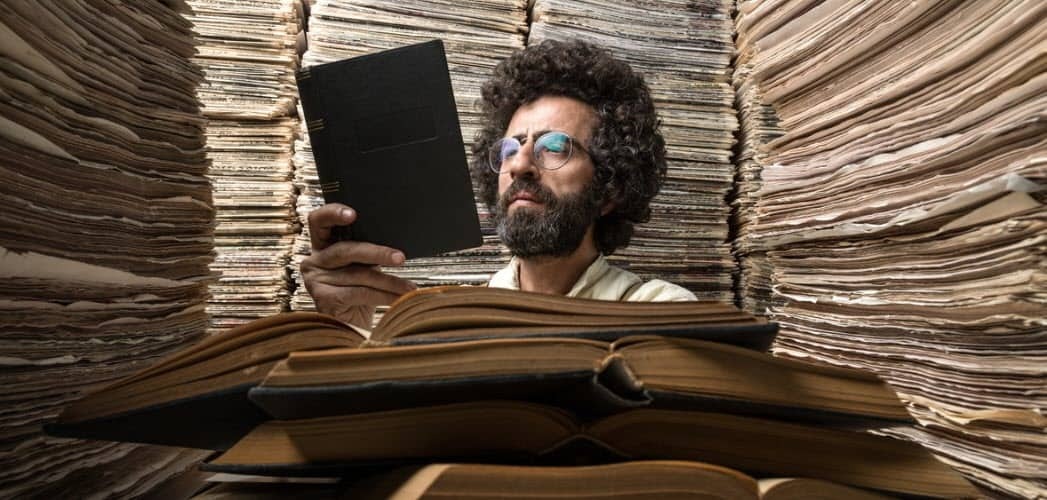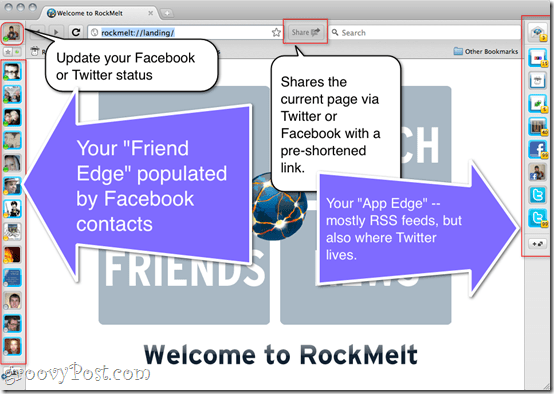Jak sdílet webové stránky z iPhone do Windows 10
Microsoft Tvůj Telefon Microsoft Edge Iphone Hrdina / / December 15, 2020
Poslední aktualizace dne

Aplikace Váš telefon umožňuje hodně sdílet mezi telefonem Android a Windows 10. Uživatelé iPhone však mohou posílat webové stránky do svého počítače. Zde je návod.
Aplikace Váš telefon v systému Windows 10 umožňuje propojit telefon Android s počítačem a sdílet vybrané úkoly. Uživatelé Androidu získávají výhodu textových zpráv na počítači, bezdrátového sdílení fotografií, integrace Office a mnoho dalšího. Pokud ale používáte iPhone, můžete sdílet webové stránky z telefonu do počítače. To se může hodit, pokud pracujete na webových dokumentech nebo chcete pokračovat ve čtení webu na větší obrazovce.
Existují dva způsoby, jak to udělat. Instalací prohlížeče Microsoft Edge na svůj iPhone. Nebo pomocí aplikace Pokračovat na PC pro iOS. Zde se podíváme na obě možnosti.
Sdílejte webové stránky z iPhone do Windows 10 s Edge
Chcete-li začít, první věc, kterou musíte udělat, je propojte svůj iPhone a Windows 10 prostřednictvím aplikace Váš telefon. Poté nainstalujte Microsoft Edge na vašem iPhone.
Spusťte Microsoft Edge na svém iPhone a přejděte na stránku, kterou chcete sdílet. Poté klepněte na ikonu Možnosti tlačítko (tři tečky) ve spodní části stránky.
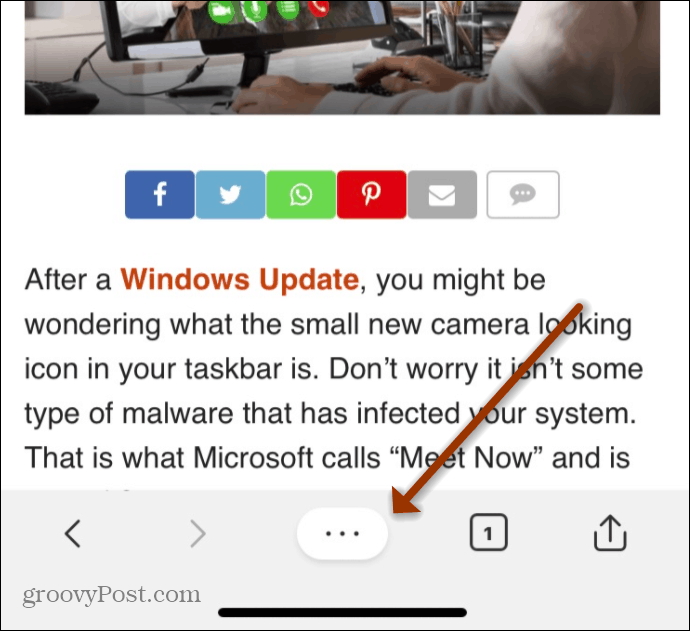
Poté klepněte na Pokračujte na PC ze seznamu.
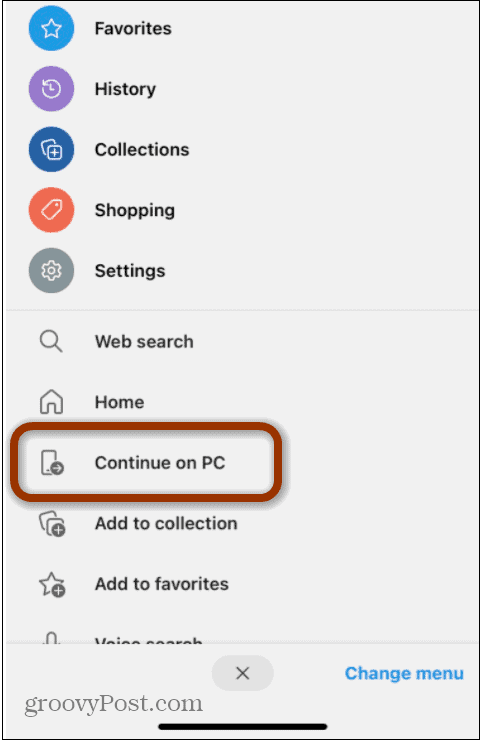
Objeví se zpráva, že Edge by chtěl vyhledat zařízení v místní síti a připojit se k nim. Klepněte na OK.
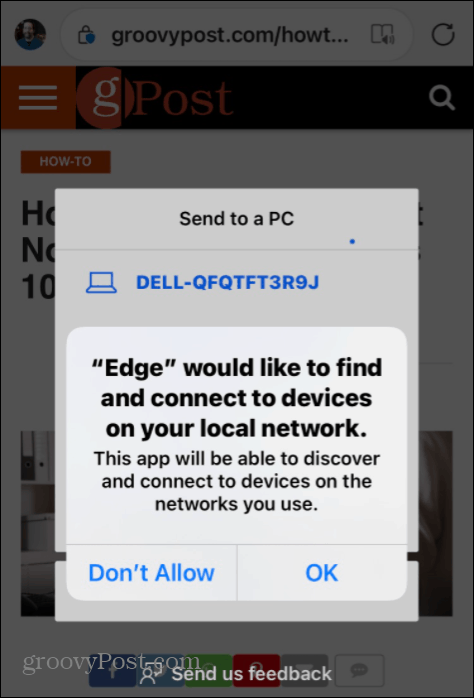
V seznamu se zobrazí seznam kompatibilních počítačů se systémem Windows 10 ve vaší síti. Klepněte na ten, se kterým chcete stránku sdílet. Poté se na vašem PC otevře záložka v Edge na sdílenou stránku.
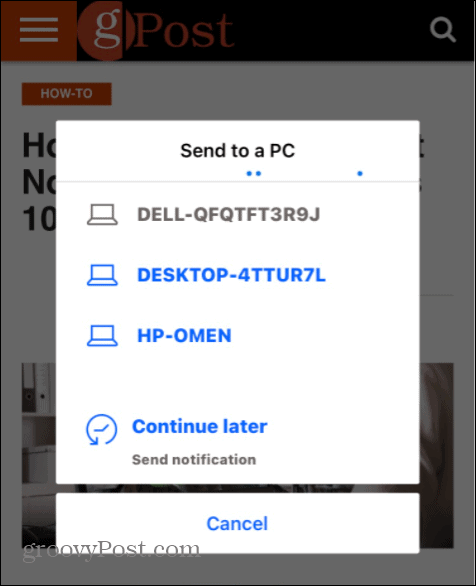
Další možností, kterou máte, je funkce „Pokračovat později odeslat oznámení“. Pokud klepnete na, odešle oznámení do systému Windows 10. V pravém dolním rohu obrazovky nad oznamovací oblastí na hlavním panelu uvidíte plovoucí oznámení s přípitkem.
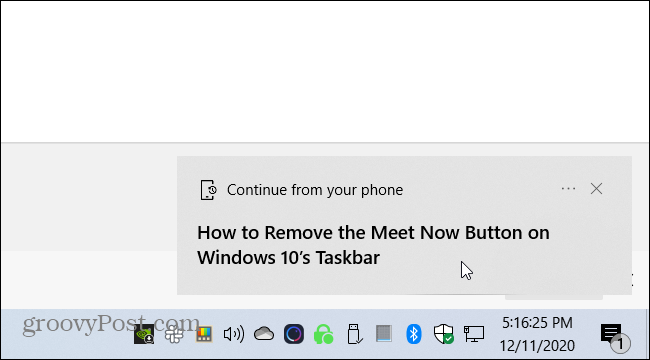
Pokud oznámení nezachytíte, bude se stále zobrazovat Centrum akcí. Klikněte na něj a stránka se otevře v Microsoft Edge.
Použijte aplikaci Pokračovat na PC
Další možností, kterou máte, je použít Pokračujte v aplikaci pro PC pro iOS. To vám umožní používat Safari nebo jakýkoli jiný prohlížeč na vašem iPhone ke sdílení stránky s Windows 10. Nainstalujte si aplikaci a přihlaste se pomocí svého účtu Microsoft. Poté otevřete stránku, kterou chcete sdílet, například ze Safari. Klepněte na tlačítko Sdílet na telefonu a vyberte Pokračujte na PC ikona.
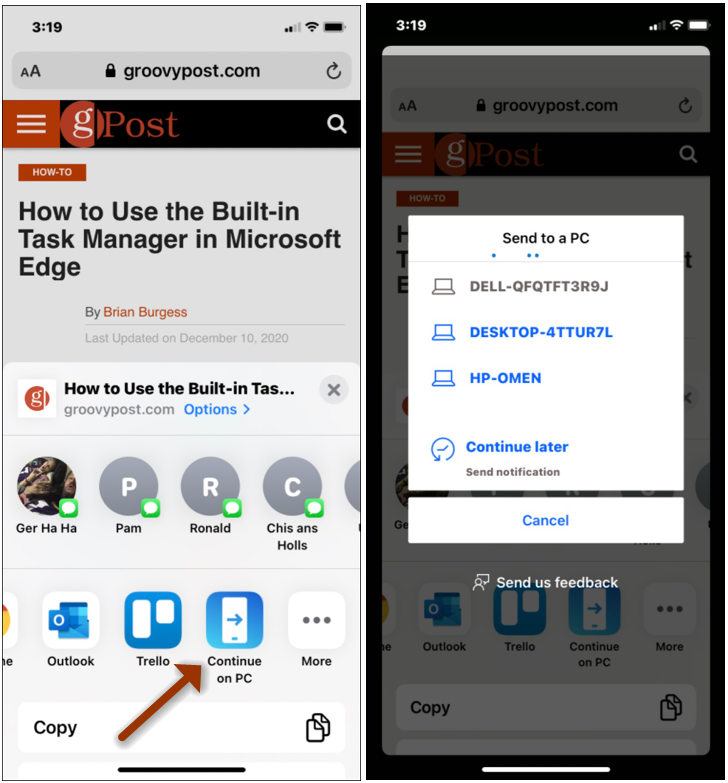
Proces sdílení funguje stejně jako u Edge na obou zařízeních zobrazených výše. Vyberte počítač, který chcete sdílet, nebo vyberte možnost „Pokračovat později“ a odešlete oznámení do systému Windows 10. Je však důležité si uvědomit, že stránka, kterou sdílíte, se vždy otevře v Edge na vašem PC; bez ohledu na to, na co je nastaven váš výchozí prohlížeč.
Porovnávání cen v obchodě: Jak získat ceny online s výhodami kamenných prodejen
Nákup v obchodě neznamená, že musíte platit vyšší ceny. Díky zárukám shody cen můžete získat online slevy u kamenných ...
Jak darovat předplatné Disney Plus digitální dárkovou kartou
Pokud vás baví Disney Plus a chcete jej sdílet s ostatními, zde je návod, jak si zakoupit předplatné Disney + dárek za ...
Váš průvodce sdílením dokumentů v Dokumentech, Tabulkách a Prezentacích Google
Můžete snadno spolupracovat s webovými aplikacemi Google. Tady je váš průvodce sdílením v Dokumentech, Tabulkách a Prezentacích Google s oprávněními ...